КинеМастер не ради на Андроиду 12, како то поправити?
мисцеланеа / / April 29, 2023
Видео уређивачи добијају минималне функционалности када уређују видео записе на паметном телефону. У Андроид простору нема много апликација за уређивање видеа које можете бесплатно користити и које имају одличне функционалности. Али једна од најчешће коришћених и најцењенијих апликација за уређивање видеа је Кинемастер. За полуискусног видео уредника који зна шта ради, Кинемастер је драгоцена алатка на њиховом паметном телефону. Поред основних функција које пружа већина апликација за уређивање видеа на паметним телефонима, Кинемастер пружа додатни део персонализоване контроле за корисника.
Али недавно су неки корисници Кинемастер-а пријавили да имају проблема док користе апликацију на Андроид 12 паметном телефону. Апликација не ради. Ако сте један од ових проблематичних корисника, овај чланак ће вам помоћи. Овде смо навели нека стандардна решења која можете покушати да решите овај проблем. Дакле, без икаквог одлагања, хајде да уђемо у то.
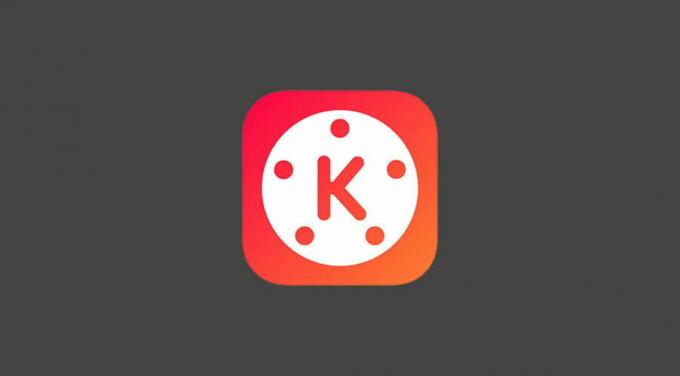
Садржај странице
-
Како поправити КинеМастер који не ради на Андроиду 12?
- Поново покрените телефон:
- Обришите апликацију из меморије:
- Принудно зауставите апликацију:
- Обриши кеш апликације:
- Обриши податке апликације:
- Ажурирајте апликацију:
- Поново инсталирајте апликацију:
- Вратите телефон на фабричка подешавања:
- Пријавите Гоогле-у и Спотифају:
Како поправити КинеМастер који не ради на Андроиду 12?
Морате испробати сва решења која су овде поменута, једно за другим, док једно не реши ваш проблем.
Поново покрените телефон:
Једноставна поправка коју можете испробати је поновно покретање. Већина софтверских проблема може се решити једним поновним покретањем већине електронских уређаја. И Андроид телефон није изузетак.
- Притисните и држите дугме за појачавање + напајање.
- Видећете да се дугме за поновно покретање појављује на екрану. Додирните га и сачекајте да се телефон поново покрене.
Испробајте следеће решење ако поновно покретање не реши ваш проблем.
Огласи
Обришите апликацију из меморије:
Понекад поновно покретање није довољно да се елиминишу једноставни проблеми са софтвером. Мораћете да обришете из менија недавних апликација. За то превуците са дна екрана и видећете да се мени недавних апликација појављује на екрану. Превуците апликацију Кинемастер са ове листе да бисте је уклонили из меморије. Када се апликација уклони из меморије, поново је учитајте. Сада покушајте поново да користите апликацију.
Ако и даље не ради исправно, покушајте са следећим решењем.
Принудно зауставите апликацију:
Андроид има опцију да принудно заустави апликацију из менија подешавања. Елиминише све могуће случајеве апликације која ради у првом плану или позадини паметног телефона. Ово би такође могло помоћи у решавању проблема са апликацијом Кинемастер.
- Отворите Подешавања на свом телефону.
- Идите на Апликације.
- Пронађите Кинемастер на листи апликација које се појављују. Када га пронађете, додирните га.
- Затим додирните дугме Форце Стоп. Ово ће принудно прекинути апликацију у потпуности на вашем телефону.
- Сада поново отворите апликацију.
Ако и даље не ради исправно, покушајте са следећим решењем.
Огласи
Обриши кеш апликације:
Кеш меморија за сваку апликацију се чува на паметном телефону како би се обезбедило брзо и беспрекорно искуство. Али ако постоји било какав проблем са подацима кеша, то би такође утицало на општу функционалност апликације. Чак и са апликацијом Кинемастер, то би могао бити проблем. Да бисте ово поправили, потребно је да обришете кеш апликације.
- Отворите Подешавања на свом телефону.
- Идите на Апликације.
- Пронађите Кинемастер на листи апликација које се појављују. Када га пронађете, додирните га.
- Затим додирните Складиште.
- Додирните Обриши кеш.
- На крају, поново додирните обриши кеш да бисте потврдили своју радњу.
Испробајте следеће решење ако брисање података кеша не реши проблем да ваш Кинемастер не ради.
Обриши податке апликације:
Било која апликација на Андроид телефону прикупља податке током времена. Ово садржи информације о пријављивању, коришћењу и још много тога. Ако постоји било каква недоследност са подацима апликације, то ће утицати и на општу функционалност апликације. Чак и са апликацијом Кинемастер, то би могао бити проблем. Да бисте ово поправили, потребно је да обришете податке апликације.
Огласи
- Отворите Подешавања на свом телефону.
- Идите на Апликације.
- Пронађите Кинемастер на листи апликација које се појављују. Када га пронађете, додирните га.
- Затим додирните Складиште.
- Додирните Обриши податке.
- На крају, поново додирните прецизне податке да бисте потврдили своју радњу.
Испробајте следеће решење ако брисање података кеша не реши проблем да ваш Кинемастер не ради.
Ажурирајте апликацију:
Ако користите стару верзију Кинемастер-а и ваш телефон ради на најновијој верзији Андроид-а коју је обезбедио ваш ОЕМ, апликација можда није компатибилна са вашим ОС. Морате да ажурирате апликацију на најновију верзију да бисте ово поправили.
- Отворите Гоогле Плаи продавницу на свом телефону.
- Потражите Кинемастер.
- Када се појави у одељку са резултатима, додирните га.
- Затим додирните апликацију да бисте је отворили. Видећете дугме за ажурирање поред њега.
- Додирните дугме за ажурирање и сачекајте да се инсталација заврши.
Након што је инсталација завршена, поново отворите Кинемастер апликацију. Испробајте следеће решење ако наиђете на изненадне падове и паузе чак и након овога.
Поново инсталирајте апликацију:
Понекад једноставно ажурирање апликације није довољно. Можда ћете морати у потпуности да деинсталирате или избришете апликацију са телефона, а затим да покушате да је поново инсталирате на телефон.
- Отворите Подешавања на свом телефону.
- Идите на Апликације.
- Пронађите Кинемастер на листи апликација које се појављују. Када га пронађете, додирните га.
- Додирните Деинсталирај.
- Затим поново додирните деинсталирај да бисте потврдили своју радњу.
- Сачекајте да се деинсталација заврши. Након тога, поново покрените телефон.
- Након поновног покретања, отворите Гоогле Плаи продавницу на телефону.
- Потражите Кинемастер.
- Када се појави у одељку са резултатима, додирните га.
- Затим додирните апликацију да бисте је отворили. Видећете дугме за инсталацију поред њега.
- Додирните дугме за инсталацију и сачекајте да се инсталација заврши.
Ако наиђете на изненадна рушења и паузе у апликацији чак и након овога, испробајте следеће решење.
Вратите телефон на фабричка подешавања:
Реклама
Следећа ствар коју можете покушати је ресетовање на фабричка подешавања. Ресетовање на фабричка подешавања брише све на вашем телефону, а телефон се покреће као када сте га први пут купили. Не заборавите да направите резервну копију било чега што вам је важно пре него што наставите са овим процесом.
- Отворите Подешавања на свом телефону.
- Идите на Подешавања система.
- Додирните Резервна копија и ресетовање.
- Идите на фабричка подешавања.
- Додирните „Ресетовање на фабричка подешавања“ да бисте потврдили своју радњу.
Интерфејс на вашем телефону може бити другачији. Нећете пронаћи опцију ресетовања на фабричка подешавања ако пратите горе наведене кораке. Али можете потражити „Ресетовање на фабричка подешавања“ у траци за претрагу у менију подешавања, а опција ће се појавити у одељку са резултатима.
Ако Кинемастер и даље не ради исправно, покушајте са следећим решењем.
Пријавите Гоогле-у и Спотифају:
Ако вам ниједно од горе наведених решења није успело, требало би да обавестите Кинемастер о овој грешци. Они ће вам одговорити или објавити ажурирање да би решили проблем. Опет, ако се ради о проблему специфичном за уређај, они би такође требали бити у могућности да вам помогну у томе.
Дакле, ово је све о поправљању КинеМастер-а који не ради на Андроиду 12. Ако имате било каквих питања или питања о овом чланку, коментаришите испод и ми ћемо вам се јавити. Такође, погледајте наше друге чланке о иПхоне савети и трикови,Андроид савети и трикови, ПЦ савети и трикови, и још много тога за више корисних информација.

![Како инсталирати Стоцк РОМ на Оистерс Пацифиц Е [датотека фирмвера / отбрисати]](/f/569a15c788e41ec6ae1405f97f2ba87c.jpg?width=288&height=384)

